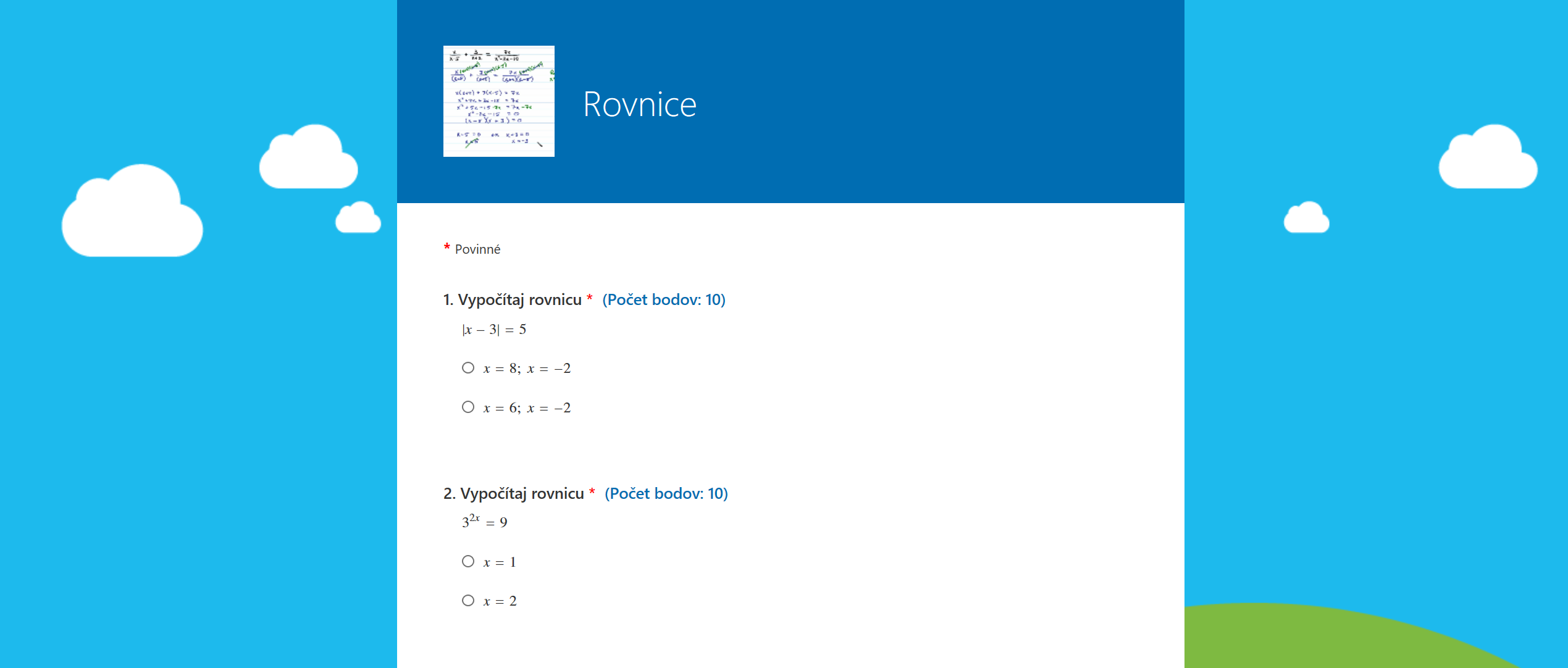Microsoft Forms je služba v Office 365 pre školy,v ktorej si môžete vytvárať dotazníky, či nejaké formuláre, no oddnes ju môžete využívať aj ako nástroj na vytvorenie matematického (a iného) kvízu či testu. Ako na to? Postup si prejdeme podrobne.
Vytvorenie nového kvízu
V časti Vlastné formuláre si vyberte možnosť Nový kvíz.
Zadajte Názov kvízu, ktorý môže mať maximálne 90 znakov a v prípade záujmu, môžete využiť aj podnadpis s maximálnym počtom znakov 1000. K tejto úvodnej časti môžete pripojiť aj ilustračný obrázok a to kliknutím na ikonku obrázka so znamienkom plus.
Kliknite na položku Pridať otázku a z možností Výber, Text, Hodnotenie alebo Dátum si vyberte typ svojej otázky.
Výber
V otázke typu výber zapíšete názov svojej otázky a vypíšete príslušné odpovede. Aj pri tejto otázke môžete využiť možnosť ilustračného obrázka a podnadpisu, ktorý vložíte cez ikonku troch bodiek.
Pri každej odpovedi je symbol, ktorým môžete označiť, že daná odpoveď je správna. Ak je správnych viac odpovedí zapnite možnosť Viac odpovedí (krúžky sa automaticky zmenia na štvorčeky) a označte všetky správne odpovede. Podobne postupujte v prípade, že odpoveď je Povinná.
Ku každej správnej alebo nesprávnej odpovedi môžete pridať slovný komentár a celej otázke môžete prideliť konkrétny počet bodov. V prípade, že odpoveď chcete odstrániť, použite ikonku koša.
Matematické vzorce
Ak chcete vytvárať otázky s využitím matematických vzorcov, pri konkrétnej otázke kliknite na ikonu troch bodiek a vyberte možnosť Matematika.
Po klinutí do poľa Zadajte rovnicu sa vám zobrazí ponuka s matematickými symbolmi, vďaka ktorým môžete zapísať jednoduché, ale aj zložité matematické zápisy.
Po zadaní matematického problému, vám formuláre automaticky navrhnú jeho výsledky a jednoduchým kliknutím sa tento návrh premiestni do odpovedí a označí ako Správna odpoveď.
Všimnite si, že počet bodov za otázku sa automaticky kopíruje, ale počet bodov si môžete zmeniť podľa seba. Ak chcete, aby odpovede v otázke boli náhodne usporiadané vyberte voľbu Možnosti náhodného výberu.
Text
V prípade, že si vyberiete možnosť otázky Text, budete môcť vytvoriť zadanie podľa seba, ale bez možností odpovede. Môžete však nastaviť obmedzenia pre odpoveď a to kliknutím na ikonku troch bodiek.
Príklady obmedzení:
Poradie otázok
Jednotlivé otázky si môžete presúvať pomocou šípok do požadovaného poradia.
V prípade, že vytvárate viac podobných otázok, využite prvú ikonku, ktorá vám vytvorí duplikát otázky.
Kvízu možno nastaviť aj možnosť náhodného poradia otázok, t.j. každému študentovi sa zobrazí kvíz s náhodným poradím jednotlivých otázok.
Túto funkciu zapnete cez ikonku troch bodiek vpravo hore, pre celý formulár.
A v časti Nastavenia zaškrtnite možnosť Náhodné poradie otázok.
Všimnite si prosím aj ďalšie možnosti ako zadefinovanie dátumu začatia či dátumu ukončenia kvízu alebo či sa majú výsledky zobrazovať automaticky po odoslaní kvízu a podobne.
Motív, náhľad a zdieľanie
Pomocou záložky Motív môžete celý kvíz farebne oživiť.
V časti Náhľad si môžete pozrieť, ako bude váš kvíz vyzerať na počítači či mobilnom zariadení.
Takto vytvorený kvíz môžete Zdieľať so svojimi študentmi hneď niekoľkými možnosťami:
- Odoslaním priameho odkazu
- Vygenerovaním QR kódu
- Vygenerovaním špeciálneho kódu pre vkladanie
- Odoslaním e-mailom
Vyhodnotenie odpovedí
Aplikácia Forms automaticky v reálnom čase vyhodnocuje odpovede študentov v kvíze.
Odpovede si zároveň môžete otvoriť aj pomocou aplikácie Excel alebo priamo Ohodnotiť.
Ku každej odpovedi môžete priradiť aj čiastkový počet bodov a pridať komentár.
Hodnotiť môžete podľa Ľudí alebo podľa Otázok, kde môžete napísať jeden komentár viacerým študentom.
Aplikácia Forms získala vďaka Matematike a hodnoteniu ďalší rozmer, ktorý výrazne uľahčuje učiteľov prácu nielen pri vytváraní ale aj opravovaní testov.
Pozrite si náš vzorový kvíz, ktorý sme sem vložili pomocou odkazu <iframe>.
Tip pre pokročilých
Cez ikonku troch bodiek môžete si vyskúšať aj možnosť Vetvenie, kde pri každej otázke môžete používateľovi priamo zadefinovať na ktorú otázku má prejsť.